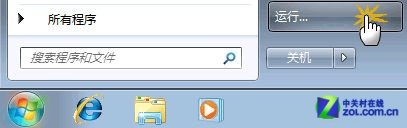不知道大家有没有注意到这样的情况。运行千听、暴风影音等音频或视频播放软件时。在Windows 7下,CPU利用率会因为audiodg.exe进程而瞬间飙升到80%以上(如图1,笔者监测的最高值一度达到90%)。然后在播放软件进入播放状态后,audiodg.exe的CPU份额可以维持在6%-8%之间。

图1 audiodg.exe进程导致CPU利用率瞬间飙升。
正常情况下,CPU利用率瞬间提升的情况并不少见。但当应用程序进入普通工作状态时,系统进程的CPU利用率保持在6%-8%之间,这似乎是用户无法接受的。虽然我不知道这种情况的根本原因,但在询问了一些Windows 7用户后,我找到了一个简单的解决方法。
右键单击系统托盘中的扬声器图标,然后选择“播放设备”(如图2所示):

图2
然后,会弹出一个对话框。请双击您当前使用的播放设备。(作者目前使用的是耳机,如图3。)

图3双击当前使用的设备。
然后在弹出的新对话框中,切换到‘增强功能’选项卡,启用默认不启用的‘禁用所有增强功能’(即勾选‘禁用所有增强功能’,如图4所示。)
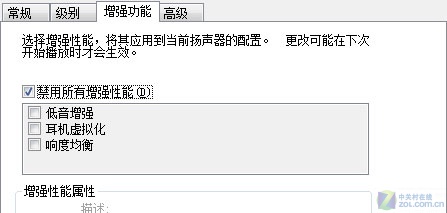
图4禁用所有增强性能。
最后,保存设置并退出。
特别提示:有些用户认为你应该切换到图4中的高级选项卡,取消默认选中的‘独占模式’。笔者对此做了三次测试,没有发现明显效果。